教你怎么保护你的WORD文档不被复制
Word文档保护和权限设置教程
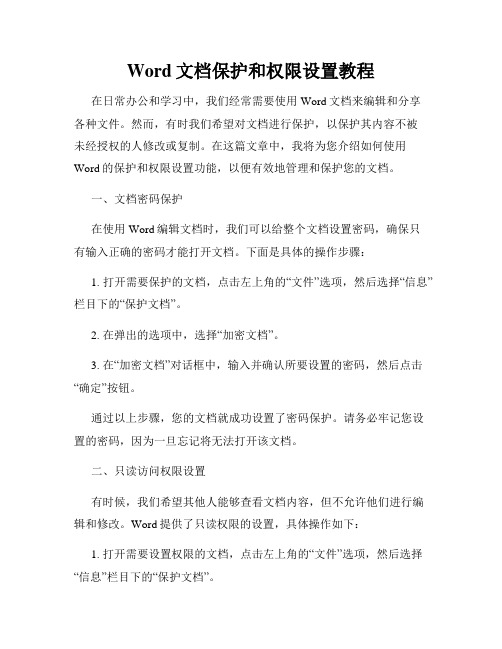
Word文档保护和权限设置教程在日常办公和学习中,我们经常需要使用Word文档来编辑和分享各种文件。
然而,有时我们希望对文档进行保护,以保护其内容不被未经授权的人修改或复制。
在这篇文章中,我将为您介绍如何使用Word的保护和权限设置功能,以便有效地管理和保护您的文档。
一、文档密码保护在使用Word编辑文档时,我们可以给整个文档设置密码,确保只有输入正确的密码才能打开文档。
下面是具体的操作步骤:1. 打开需要保护的文档,点击左上角的“文件”选项,然后选择“信息”栏目下的“保护文档”。
2. 在弹出的选项中,选择“加密文档”。
3. 在“加密文档”对话框中,输入并确认所要设置的密码,然后点击“确定”按钮。
通过以上步骤,您的文档就成功设置了密码保护。
请务必牢记您设置的密码,因为一旦忘记将无法打开该文档。
二、只读访问权限设置有时候,我们希望其他人能够查看文档内容,但不允许他们进行编辑和修改。
Word提供了只读权限的设置,具体操作如下:1. 打开需要设置权限的文档,点击左上角的“文件”选项,然后选择“信息”栏目下的“保护文档”。
2. 在弹出的选项中,选择“限制编辑”。
3. 在“限制编辑”对话框中,勾选“启用保护”选项,并设置所需的编辑限制。
您可以选择允许其他人进行批注、填写表单或只能读取。
4. 完成设置后,点击“是的,开始保护”按钮,并设置所需的权限密码。
通过以上步骤,您的文档将被设置为只读权限。
他人可以查看内容,但无法进行编辑和修改。
三、修订模式设置修订模式是一种常用的文档协作功能,它允许多个用户同时进行编辑,并对每个用户所做的更改进行标记和跟踪。
下面是设置修订模式的方法:1. 打开需要设置修订模式的文档,点击左上角的“审阅”选项卡。
2. 在“开始审阅”区域,点击“修订”按钮,然后选择“开始修订”。
3. 开启修订模式后,您所做的任何修改都将被标记为已修订的状态,并显示您的用户名。
4. 多个协作者进行编辑时,各自的修改将以不同的颜色显示,方便大家进行协作与交流。
Word中的文档保护技巧保护文档的安全性

Word中的文档保护技巧保护文档的安全性在Word中,我们经常需要保护文档的安全性,以防止他人对其进行未经授权的修改或复制。
下面将介绍一些在Word中实施文档保护的技巧。
1. 密码保护文档:在Word中,我们可以使用密码对文档进行保护。
首先,打开文档并点击“文件”选项卡,然后选择“信息”选项。
在“保护文档”部分,点击“加密文档”选项。
这时会要求输入密码,输入并确认密码后,点击“确定”。
下次打开文档时,需要输入密码才能进行编辑。
2. 只读保护文档:除了使用密码保护文档外,还可以将文档设置为只读模式,防止他人对其进行修改。
在Word中打开需要保护的文档,点击“文件”选项卡,然后选择“信息”选项。
在“保护文档”部分,点击“受限编辑”选项,再选择“只读推荐”。
这样,其他人打开文档后只能查看,不能进行编辑。
3. 修订保护文档:有时我们希望他人可以对文档进行修改,但同时也希望能够保留原始文档的备份。
在这种情况下,我们可以使用修订保护功能。
在Word中打开文档,点击“审阅”选项卡,在“保护”部分,选择“保护文档”,然后点击“限制编辑”。
在“限制编辑”任务窗格中,勾选“仅允许此类型的编辑”,选择“修订”,并设置密码。
这样,其他人只能以修订模式进行编辑,而不会对文档进行实际修改。
4. 印章保护文档:除了密码、只读和修订保护文档的方式外,我们还可以使用印章保护文档。
印章是一个数字标识,可以用来验证文档的完整性和真实性。
要使用印章保护文档,首先需要获得一个数字证书。
在Word中,选择“文件”选项卡,然后选择“信息”选项。
在“保护文档”部分,点击“加密文档”选项,然后选择“使用数字签名”。
按照提示,选择要使用的数字证书并完成设置。
以后打开文档时,系统会自动验证该文档的完整性和真实性。
5. 水印保护文档:除了密码和修订保护文档外,我们还可以使用水印来保护文档。
水印是在文档的页面上添加的透明文字或图像,可以作为文档的保护标记。
五个提高Word文档安全性的技巧
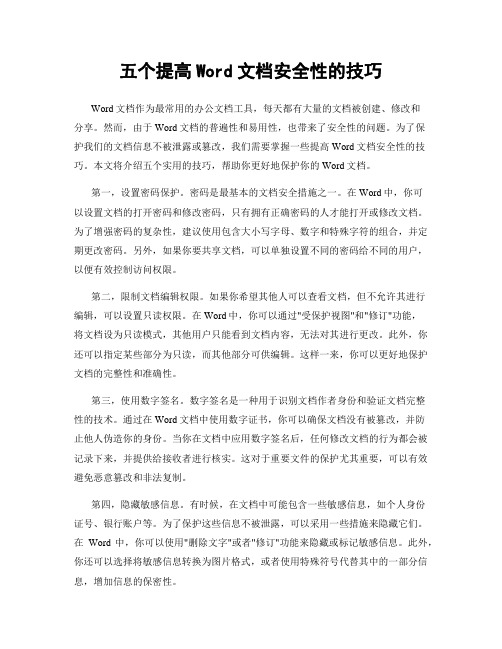
五个提高Word文档安全性的技巧Word文档作为最常用的办公文档工具,每天都有大量的文档被创建、修改和分享。
然而,由于Word文档的普遍性和易用性,也带来了安全性的问题。
为了保护我们的文档信息不被泄露或篡改,我们需要掌握一些提高Word文档安全性的技巧。
本文将介绍五个实用的技巧,帮助你更好地保护你的Word文档。
第一,设置密码保护。
密码是最基本的文档安全措施之一。
在Word中,你可以设置文档的打开密码和修改密码,只有拥有正确密码的人才能打开或修改文档。
为了增强密码的复杂性,建议使用包含大小写字母、数字和特殊字符的组合,并定期更改密码。
另外,如果你要共享文档,可以单独设置不同的密码给不同的用户,以便有效控制访问权限。
第二,限制文档编辑权限。
如果你希望其他人可以查看文档,但不允许其进行编辑,可以设置只读权限。
在Word中,你可以通过"受保护视图"和"修订"功能,将文档设为只读模式,其他用户只能看到文档内容,无法对其进行更改。
此外,你还可以指定某些部分为只读,而其他部分可供编辑。
这样一来,你可以更好地保护文档的完整性和准确性。
第三,使用数字签名。
数字签名是一种用于识别文档作者身份和验证文档完整性的技术。
通过在Word文档中使用数字证书,你可以确保文档没有被篡改,并防止他人伪造你的身份。
当你在文档中应用数字签名后,任何修改文档的行为都会被记录下来,并提供给接收者进行核实。
这对于重要文件的保护尤其重要,可以有效避免恶意篡改和非法复制。
第四,隐藏敏感信息。
有时候,在文档中可能包含一些敏感信息,如个人身份证号、银行账户等。
为了保护这些信息不被泄露,可以采用一些措施来隐藏它们。
在Word中,你可以使用"删除文字"或者"修订"功能来隐藏或标记敏感信息。
此外,你还可以选择将敏感信息转换为图片格式,或者使用特殊符号代替其中的一部分信息,增加信息的保密性。
Word文档保护技巧防止他人篡改

Word文档保护技巧防止他人篡改在日常办公和学习中,我们常常需要使用Word文档进行各种文档编辑和整理工作。
然而,由于文档的敏感性和重要性,我们可能担心其他人会篡改或者复制我们的文档内容。
为了保护我们的文档免受他人篡改的风险,下面将介绍一些Word文档保护的技巧。
一、设置文档密码设置文档密码是保护Word文档最常见的方法之一。
通过设置密码,只有知道密码的人才能打开和编辑文档。
1. 首先,打开需要保护的Word文档。
2. 点击“文件”选项卡,在打开的菜单中选择“信息”。
3. 在“信息”中,点击“保护文档”,然后选择“加密文档”。
4. 在弹出的对话框中输入你设定的密码,然后点击“确定”。
此时,你的Word文档已经成功设置了密码保护。
在下次打开文档时,系统将要求输入密码方可进行编辑。
二、限制编辑权限除了设置密码外,我们还可以通过限制编辑权限的方式来保护Word文档。
这种方式适用于多人合作编辑的文档,我们可以设定只有特定的个人或组织才能进行修改。
1. 打开需要保护的Word文档。
2. 点击“审阅”选项卡,在打开的菜单中选择“受保护的文档”。
3. 在弹出的对话框中,点击“限制编辑”。
此时,你可以选择多种限制方式,如限制只读权限、只允许进行批注或建议修改等。
还可以选择通过密码授权的方式限制修改权限。
三、记录修订历程Word提供了修订功能,可以记录文档的修订历程,以便我们了解文档的修改情况,并方便进行比对和回溯。
1. 打开需要保护的Word文档。
2. 点击“审阅”选项卡,在“跟踪”组中点击“修订”,然后选择“始终在此文档上记录修订”。
此时,你的Word文档将开始记录修订历程,包括不同作者的修改和注释。
通过查看修订历程,我们可以追溯文档的修改过程,并对文档进行还原或者比对。
四、使用数字签名数字签名是一种通过证书对文档进行签名和验证的方式。
它可以确保文档的完整性和真实性,防止他人对文档进行篡改。
1. 打开需要保护的Word文档。
对office文档进行保护的方法

对office文档进行保护的方法对office文档进行保护的方法每个公司里都有很多机密的文件需要加密保护,只能让特定的人员查看这些文件。
下面小编为您收集整理了对office文档进行保护的方法,希望对您有帮助!对office文档进行保护的方法1、设置保存密码使用密码对文档进行保护,是一种最常用的做法。
密码保护一共分为两层,即打开权限密码和修改权限密码。
对文档设置密码一共有两个地方可以进行,操作都比较简单。
如果该文档是初次保存,那么我们就可以在打开“另存为”窗口设置保存位置和文件名时,单击“另存为”窗口右上角的“工具”按钮,在弹出的菜单中选择“安全措施选项”命令打开“安全性”窗口,在这里我们就可以分别设置“打开文件时的密码”和“修改文件时的密码”了,建议大家不要将这两个密码设为同一个内容。
如果文件初次保存时没有设置密码,那么也没关系,我们只需要打开“工具”菜单下的“选项”命令,将打开的“选项”窗口切换到“安全性”标签,在这里同样可以设置打开和修改权限密码。
对于拥有打开权限密码,那么在打开受保护的文档时,该文档是只读属性,如果对进行了修改,那么只能换名存盘,不会影响到原文档的内容;如果拥有修改权限密码,那么就表示对文档拥有了完全控制权。
2、防止文档属性暴露信息即使我们对文档进行了加密,但是还不能保证肯定安全。
因为当我们在建立文档时如果先输入文档的内容,然后再保存时,那么就会在文档属性的“摘要”标签中显示一些个人信息。
对此,我们只需要在资源管理器中打开该文档的属性窗口,将其切换到“摘要”标签,然后将标题、主题、作者、备注等信息全部删除,或者填写一些无关紧要的内容。
其次,我们也可以直接在文档中打开“工具”菜单下的“选项”命令,然后在“安全性”标签中把“隐私选项”下的“保存时从文件属性中删除个人信息”项选中即可。
3、保护文档在Word 2003中还给我们提供了一个“保护文档”的实用工具,借助该工具就可以限制非法用户对文档格式和内容进行随意修改。
Word中的文档保护和密码设置技巧
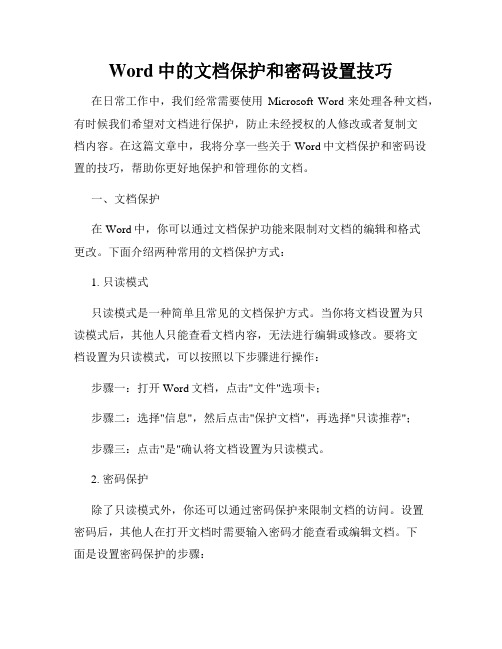
Word中的文档保护和密码设置技巧在日常工作中,我们经常需要使用Microsoft Word来处理各种文档,有时候我们希望对文档进行保护,防止未经授权的人修改或者复制文档内容。
在这篇文章中,我将分享一些关于Word中文档保护和密码设置的技巧,帮助你更好地保护和管理你的文档。
一、文档保护在Word中,你可以通过文档保护功能来限制对文档的编辑和格式更改。
下面介绍两种常用的文档保护方式:1. 只读模式只读模式是一种简单且常见的文档保护方式。
当你将文档设置为只读模式后,其他人只能查看文档内容,无法进行编辑或修改。
要将文档设置为只读模式,可以按照以下步骤进行操作:步骤一:打开Word文档,点击"文件"选项卡;步骤二:选择"信息",然后点击"保护文档",再选择"只读推荐";步骤三:点击"是"确认将文档设置为只读模式。
2. 密码保护除了只读模式外,你还可以通过密码保护来限制文档的访问。
设置密码后,其他人在打开文档时需要输入密码才能查看或编辑文档。
下面是设置密码保护的步骤:步骤一:在打开的Word文档中,点击"文件"选项卡;步骤二:选择"信息",然后点击"保护文档",再选择"加密选项";步骤三:在弹出的对话框中,输入你要设置的密码,确认密码后点击"确定"。
二、密码设置技巧除了基本的密码保护外,Word还提供了一些高级的密码设置选项,帮助你更加灵活地保护文档。
下面介绍几种常用的密码设置技巧:1. 设置打开密码和修改密码有时候我们需要设置不同的密码来限制文档的打开和修改权限。
Word提供了这两种密码设置选项,你可以按照以下步骤进行操作:步骤一:打开Word文档,点击"文件"选项卡;步骤二:选择"信息",然后点击"保护文档",再选择"加密选项";步骤三:在弹出的对话框中,勾选"文件打开密码"和"修改密码";步骤四:分别输入打开密码和修改密码,点击"确定"。
Word文档中的文档保护和权限设置技巧
Word文档中的文档保护和权限设置技巧在日常工作和学习中,我们经常需要使用Word文档来编辑和保存各种文档内容。
然而,有时候我们可能需要对文档进行保护,以防止他人对文档进行修改或复制,或者限制其他人对文档的操作权限。
为了满足这些需求,Word提供了一系列的文档保护和权限设置技巧,下面将介绍其中几种常见的方法。
一、密码保护文档1. 打开需要保护的Word文档,点击“文件”选项卡,在下拉菜单中选择“信息”;2. 在右侧的“权限管理”栏中,点击“加密文档”;3. 在弹出的对话框中,输入设置密码,然后点击“确定”;4. 确认密码对话框会再次弹出,请再次输入设置的密码,并点击“确定”。
5. 保存该文档即可。
以后再次打开此文档,会要求输入密码才能访问。
二、禁止编辑文档有时候,我们可能需要让其他人只能查看文档内容而不能进行编辑。
Word提供了禁止编辑的功能,具体操作如下:1. 打开需要禁止编辑的Word文档,点击“审阅”选项卡;2. 在工具栏中找到“保护文档”按钮,点击下拉菜单中的“只读”选项;3. 此时,文档变为只读状态,其他人无法进行编辑,只能查看内容。
三、限制格式更改和内容编辑权限在一些协同编辑的场景中,我们希望其他人能够对文档进行编辑,但仅限于更改格式和内容,而不能对文档的结构进行修改。
Word提供了限制格式更改和内容编辑权限的功能,步骤如下:1. 打开需要限制权限的Word文档,点击“审阅”选项卡;2. 在工具栏中找到“保护文档”按钮,点击下拉菜单中的“限制格式和编辑”选项;3. 在弹出的“受保护的文档”侧边栏中,点击“启用保护”;4. 在弹出的对话框中,可以设置密码以确保文档的保护;5. 在“编辑限制”部分,勾选“只允许此类型的编辑”,选择“格式”和“内容”;6. 在“防止更改”的部分,可以选择允许特定人员进行更改;7. 完成设置后,点击“是,开始保护”。
四、控制文档的共享和修改权限在一些协同编辑或合作撰写文档的情况下,我们可能需要对文档的共享和修改权限进行控制。
Word文档保护方法分享
Word文档保护方法分享在现今信息化时代,Word文档作为最常用的办公工具之一,我们经常需要使用它来创建、编辑和保存各类文档,包括个人文件、工作报告、合同等等。
然而,随着互联网的发展,文档的安全性也变得越来越重要。
为了保护你的Word文档不受未授权的访问、修改或复制,本文将分享几种可行的方法。
一、使用密码保护文档密码保护是最常用也是最简单的一种方法,它能防止未授权人员打开你的Word文档。
在Word软件中,你可以按照以下步骤设置密码:1. 打开你的Word文档,点击"文件"菜单,选择"另存为"。
2. 在弹出的对话框中,点击"工具"下拉菜单,选择"常规选项"。
3. 在"常规选项"对话框中,点击"密码"选项卡。
4. 在"打开密码"和"修改密码"字段中分别输入你想设置的密码,点击"确定"。
5. 关闭并重新打开文档时,系统将要求输入密码才能访问文档。
二、限制编辑权限除了密码保护外,你还可以设置只有特定用户可以编辑文档的权限。
这在合同或者其他需要多人编辑的文档中特别有用。
请按照以下步骤进行操作:1. 打开你的Word文档,点击"文件"菜单,选择"信息"。
2. 在"信息"页面的"权限"部分,点击"限制编辑"。
3. 在弹出的对话框中,可以选择不同的权限选项,例如只允许特定用户编辑、只允许填写表单、只允许批注等。
4. 根据需要进行设置,并可以选择添加特定的用户。
5. 点击"确定"后,保存并关闭文档,再次打开时,只有具备权限的用户才能编辑。
三、添加水印、保护修订水印是一个常用的保护文档内容的方法,能够在文档中添加标识信息,防止他人复制或盗用你的文件内容。
利用Word进行文档保护
利用Word进行文档保护文档保护是现代办公环境中非常重要的一项任务,它可以保护我们的文档免受未经授权的访问、复制、编辑或打印。
利用Microsoft Word 软件,我们可以轻松地对文档进行安全保护。
本文将介绍如何利用Word进行文档保护的方法和步骤。
一、设置文档密码保护1. 打开需要进行保护的文档,并点击菜单栏上的“文件”选项。
2. 在下拉菜单中选择“信息”选项,然后点击“保护文档”。
3. 在弹出的选项中,选择“加密文档”。
4. 在“加密文档”对话框中,输入你希望设置的密码,并确认密码。
5. 点击“确定”按钮,系统会提示你重新输入密码以确认。
6. 保存文档并关闭。
现在,你的文档已成功设置密码保护,每当有人尝试打开文档时,都需要输入正确的密码才能进入。
二、限制编辑权限有时候我们希望其他人可以打开文档查看内容,但不允许他们进行编辑或修改。
Word提供了限制编辑权限的功能。
1. 打开需要进行保护的文档,并点击菜单栏上的“审阅”选项。
2. 在工具栏中选择“限制编辑”选项。
3. 在弹出的侧边栏中,勾选“启用保护”复选框。
4. 在下方的“编辑限制”区域,选择“只允许此类型的编辑”选项。
5. 在“允许的编辑类型”下拉菜单中,选择“没有权限”。
6. 如果需要指定允许编辑的人员名单,可以在“例外”区域添加人员。
7. 点击“是,开始保护”按钮。
现在,除了你在例外名单中指定的人员外,其他人将无法编辑文档的内容。
其他人只能查看文档,而不能做出任何修改。
三、保护文档结构除了保护文档内容,有时我们还需要保护文档的结构,以防止他人对文档的格式、样式或布局进行更改。
Word提供了保护文档结构的功能。
1. 打开需要进行保护的文档,并点击菜单栏上的“审阅”选项。
2. 在工具栏中选择“限制编辑”选项。
3. 在弹出的侧边栏中,勾选“启用保护”复选框。
4. 在下方的“编辑限制”区域,选择“只允许此类型的编辑”选项。
5. 在“允许的编辑类型”下拉菜单中,选择“保护文档的结构”。
WORD文档保护防止内容被错误编辑或复制
WORD文档保护防止内容被错误编辑或复制在如今数字化的时代,Office软件已成为我们工作和学习中不可或缺的工具。
其中,Word文档常常承载着重要的信息和创意。
然而,在分享这些内容时,如何有效地保护它们,防止被错误编辑或未经授权的复制,成为了许多人关注的焦点。
通过恰当的设置和措施,我们可以增强Word文档的安全性,确保内容的完整性和机密性。
这一过程并不复杂,掌握一些基本的技巧与方法,便能在一定程度上减少风险。
保护文档的首要步骤是设置密码。
Word程序提供了强大的安全功能,使用户可以给文档添加密码,以限制他人的访问。
这意味着即使文件被错误地发送或存储在不安全的环境中,未经授权的人也无法打开它。
设置密码的方法相对简单:在Word中打开需要保护的文档,点击“文件”选项卡,选择“信息”,然后找到“保护文档”选项,选择“用密码加密”并按照提示输入你想要设置的密码。
另外,不同的编辑权限也是防止内容被错误编辑的重要措施。
Word允许用户控制其他人能够执行的操作。
通过设定不同的权限级别,可以让他人只能查看文档,而无法进行编辑。
这对于需要共享文档但又希望保持内容不变的情况尤为重要。
在“保护文档”中选择“限制编辑”,然后设定具体的权限选项,可以有效防止他人随意修改内容。
除了密码保护与编辑权限,数字签名也是增强文档安全性的有效工具。
数字签名能够提供身份验证,确保文档的来源真实可靠。
在对文档进行数字签名后,任何编辑都会导致签名失效,从而警示用户文档已经被篡改。
数字签名技术是基于加密算法,用于确保数据的完整性和真实性。
使用时,只需在文档中找到“插入”选项,然后选择“签名列表”,按需添加签名。
保持文档格式的稳定性也很重要。
有时候,内容被复制并粘贴到其他地方,会导致格式错乱。
为了避免这种情况,可以将文档另存为PDF格式。
PDF文件格式保留了文档的原始布局、字体和样式,确保传递的信息一如既往。
如果只是需要分享查看而不希望提供编辑权限,PDF文件无疑是一个好的选择。
- 1、下载文档前请自行甄别文档内容的完整性,平台不提供额外的编辑、内容补充、找答案等附加服务。
- 2、"仅部分预览"的文档,不可在线预览部分如存在完整性等问题,可反馈申请退款(可完整预览的文档不适用该条件!)。
- 3、如文档侵犯您的权益,请联系客服反馈,我们会尽快为您处理(人工客服工作时间:9:00-18:30)。
1. 启动Word,打开要保护的文档;
打开要处理的文档
2. 点击审阅窗格;保护;限制编辑;
进入限制编辑面板
3. 在右侧弹出面板中,勾选第2项编辑限制,然后在下拉菜单里选择填写窗体,最后点击是,启动强制保护开启保护;
开启保护
4. 启动启动后会首先要求你设置一个密码,用于后期自己想编辑时解除保护用,设置好后存盘退出即可。
再次打开该文档时,防复制功能便已经启动了。
好了,现在调用一下你熟悉的Ctrl+C/V 大法吧,是不是已经不好用了!
启动保护后,传统的复制粘贴大法已经不能用了
类似方法我们还可以将文档设置为只显示不编辑,或者限制更改现有样式,同样是修改选项2里的选项。
总之这个方法相比之前的密码打开保护要更实用,感兴趣的小伙伴不妨试试看。
